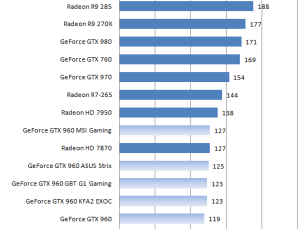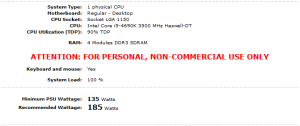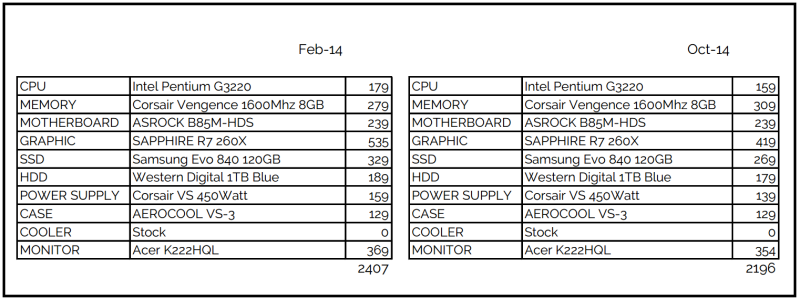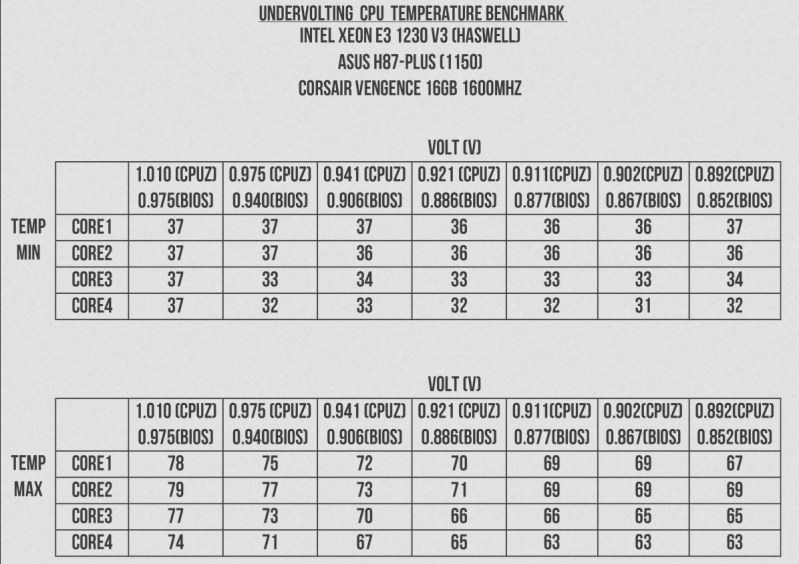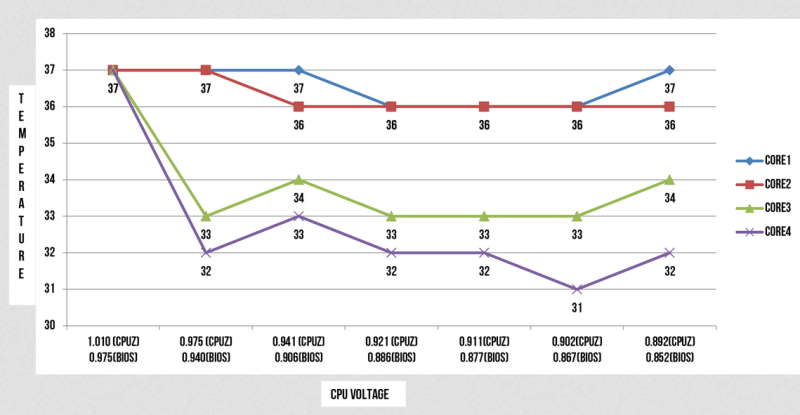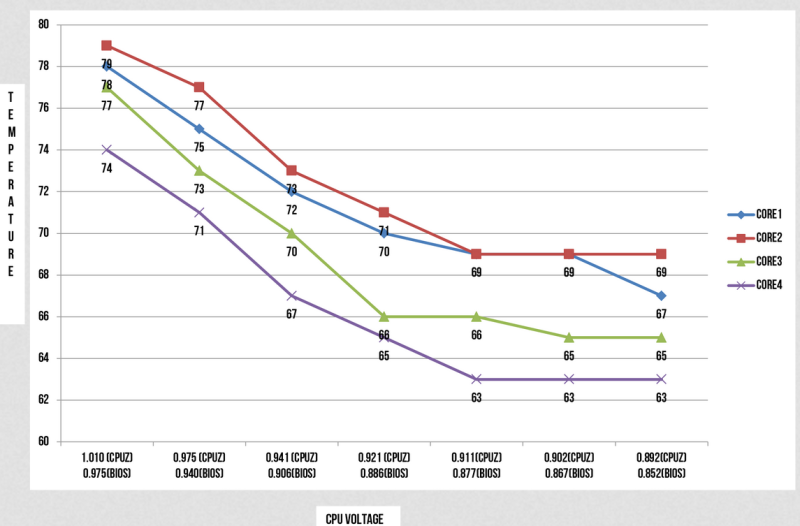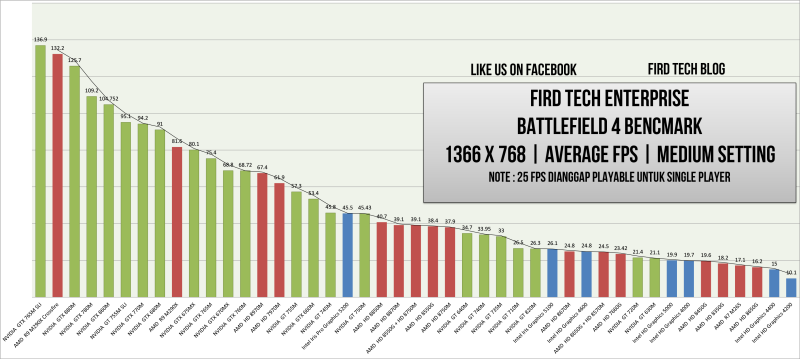Bila lihat di facebook, terutama sekali jika ada kawan-kawan yang berminat dengan hobi perkomputeran, lebih-lebih lagi apa bila di dalam satu group facebook, mesti meriah bercerita mengenai dengan kad terbaru Nvidia GTX 960.
Setakat ini harga pasarang yang saya tahu daripada jenama GALAX, mengikut variasi RM849 dan RM899. Harga yang sama dengan Sapphire R8 285. Prestasi pula bagaimana? Banyak laman sesawang yang telah mengeluarkan ulas lanjut mengenai kad ini, daripada pemerhatian saya, hampir semua laman sesawang menyatakan GTX 960 ini di antara AMD R9 270X dan R9 285, dan GTX 670 dan GTX 760. Perbezaan boleh dikatakan amat sedikit, tetapi yang membezakanya adalah daripada penggunaan kuasa.
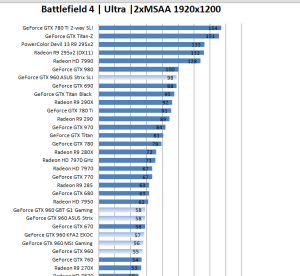
Perbezaan penggunakan kuasa, adakah banyak? Rujuk pada pautan daripada laman sesawang Guru3D, perbezaan GTX 960 dan R9 285 adalah sebanyak 69Watt, 188 (R9 285) dan 119 (GTX 960). Berapa banyakkah 60watt tersebut, sebuah lampu kalimantang menggunakan 40watt, adakah anda kisah dengan lampu rumah anda yang boleh dikatakan sentiasa dibuka hampir 15 jam? Jika tidak maka perbezaan watt adalah sangat tidak memberi impak.
Hm.. Munkin perbezaan sebanyak 69 watt ini memberi impak yang sangat besar. Mari kita bincangkan, perbezaan penggunakan satu sistem yang menggunakan R9 285 dan GTX 960 dari segi bil elektrik.
Kita ambil spesifikasi seperti gambar rajah di bawah dengan pengiraan kuasa load pada 100% selepas itu kita dapatkan jumlah purata kuasa daripada 10% sehingga 100%.
Gambar di atas adalah hanya sebuah unit pemproses dengan 4 batang RAM, maka kita tambahkan dengan kad grafik, maka sistem yang menggunakan R9 285 adalah 135 + 188 = 323 watt dan 135 + 119 = 254 watt untuk sistem yang menggunakan GTX 960.
Purata untuk R9 285 adalah 178 watt dan untuk GTX 960 adalah 140 watt. Mengikut tariff terbaru TNB iaitu :
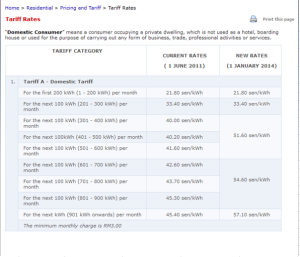
Kegunaan harian kita letakkan secara teori sebanyak 10 jam, pengiraan yang dikira adalah daripada harian, bulanan dan tahunan. Adakah banyak perbezaanya?
Ini adalah pengiraan untuk R9 285
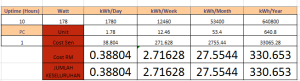
Ini adalah pengiraan untuk GTX 960
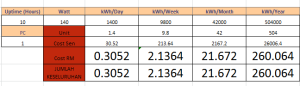
Perbezaan bulanan adalah sekitar RM6, tahunan adalah RM 70.
Kesimpulanya, adakah berbaloi untuk menaik taraf kad grafik anda yang sedia ada? Ya! Jika anda menggunakan kad yang rendah seperti AMD R9 260X kebawah dan GTX 750 (bukan Ti) kebawah.
Tetapi jika anda menggunakan kad yang lama seperti HD 7870, HD 7870XT, GTX 760 dan GTX 670. Adalah tidak berbaloi untuk naik taraf. Kenapa? Tiada perbezaan dari segi prestasi tetapi perlu mengeluarkan lebih banyak wang untuk membeli kad baru semata-mata hendak jimat sekitar RM70 setahun.
Dan paling penting sekali, AMD juga telah merancang untuk mengeluarkan kad terbaru dengan kod nama “Trinidad” mengantikan siri R9 27X pada masa terdekat.
Pada cadangan komputer yang terbaru, saya akan menggantikan R9 285 kepada GTX 960, tetapi kemunkinan akan berubah jika AMD “Trinidad” memberi jaminan yang lebih baik.
GTX 960 adalah kad yang sangat ideal untuk sistem komputer yang baru, tetapi jika untuk naik taraf, mesti lihat pada kad anda yang sekarang dan buat pengiraan adakah berbaloi? Semua terletak pada dompet dan nafsu anda jika tidak menggunakan otak.